
Lesley Fowler
0
4543
246
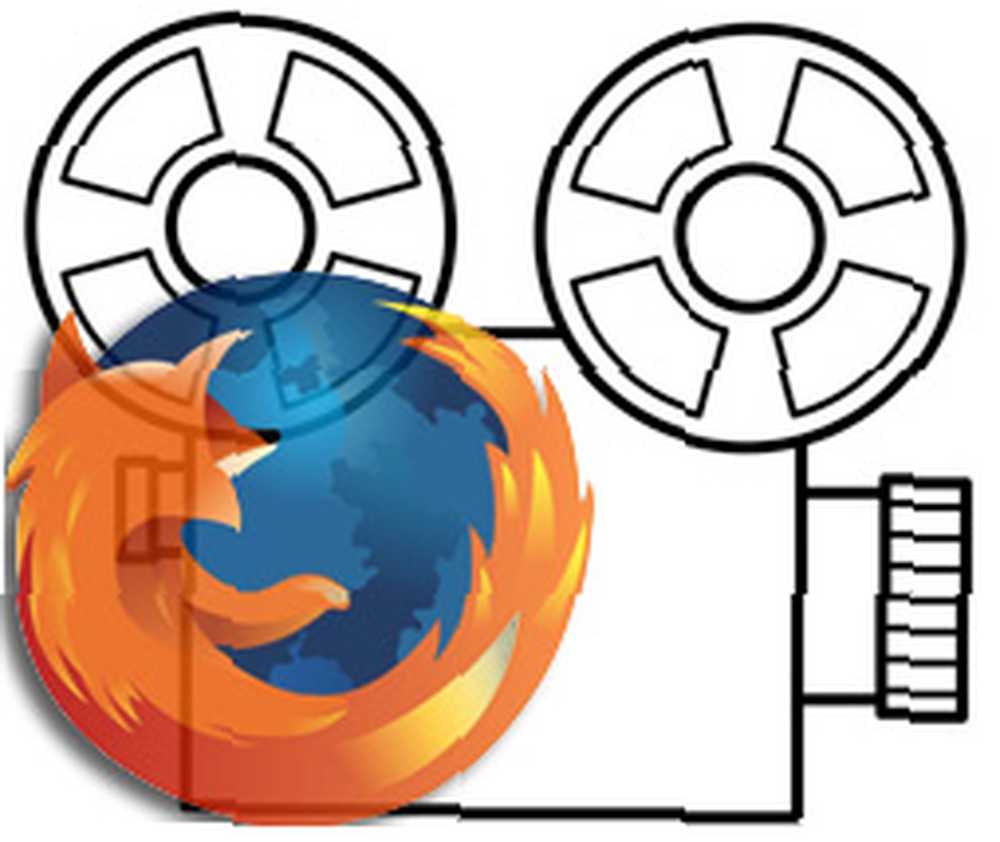 Jeg elsker at lave skærmbilleder. Uanset hvilket indlæg eller hvilken tutorial jeg arbejder på, prøver jeg at inkludere så mange skærmbilleder som jeg kan for at gøre min artikel lettere at forstå.
Jeg elsker at lave skærmbilleder. Uanset hvilket indlæg eller hvilken tutorial jeg arbejder på, prøver jeg at inkludere så mange skærmbilleder som jeg kan for at gøre min artikel lettere at forstå.
Værktøjer til skærmfangst er så mange, at du let kan gå tabt, hvilken du skal vælge, og hvorfor.
Jeg listede en hel del værktøjer til at lave skærmbilleder Alt hvad du behøver for at lave Awesome Screenshots Alt hvad du behøver for at lave Awesome Screenshots i mit indlæg sidste år, og jeg bruger stadig de der er anført der. Men jeg kom for nylig over en ny Firefox-tilføjelse, som jeg fandt fantastisk og unik nok til at dele og tilføje til min tidligere udgivne samling.
Grab Them All er en praktisk Firefox-udvidelse, der giver dig mulighed for at tage flere skærmbilleder med bare et par klik. Værktøjet understøtter Windows- og Linux-platforme og har en Open Source-licens.
Faktisk er der masser af funktionsanmodninger og mulige måder til at forbedre værktøjets brugervenlighed, men det kan være sjovt at bruge selv med det nuværende sæt funktioner og muligheder.
Prøv værktøjet
Få addonet installeret og genstart din browser. Følg nu disse trin:
1. Opret en ny .txt-fil, og angiv så mange webadresser der som du vil (jeg testede værktøjet med op til 200 URL'er på listen).
Tip: Du kan bruge en tredjepartscrawler til at udtrække alle (eller mange) webadresser fra ethvert websted (som f.eks. Xenu), eksportere listen til en .txt-fil, og du er færdig.
2. (Valgfrit) Opret en separat mappe, hvor alle skærmbilleder gemmes.
3. Naviger til i Firefox Værktøj -> Grib dem alle. Alternativt kan du installere værktøjsikonet i adresselinjen (i tilfælde af at du planlægger at bruge værktøjet ofte og altid har brug for det til hånden). Naviger til Vis-> Værktøjslinjer-> Tilpas. Derefter finder du knappen GrabThemAll og trækker den til værktøjslinjen.
4. Angiv .txt-filen i værktøjsdialogen med listen over URL-adresser, der skal gribes, og destinationsmappen:
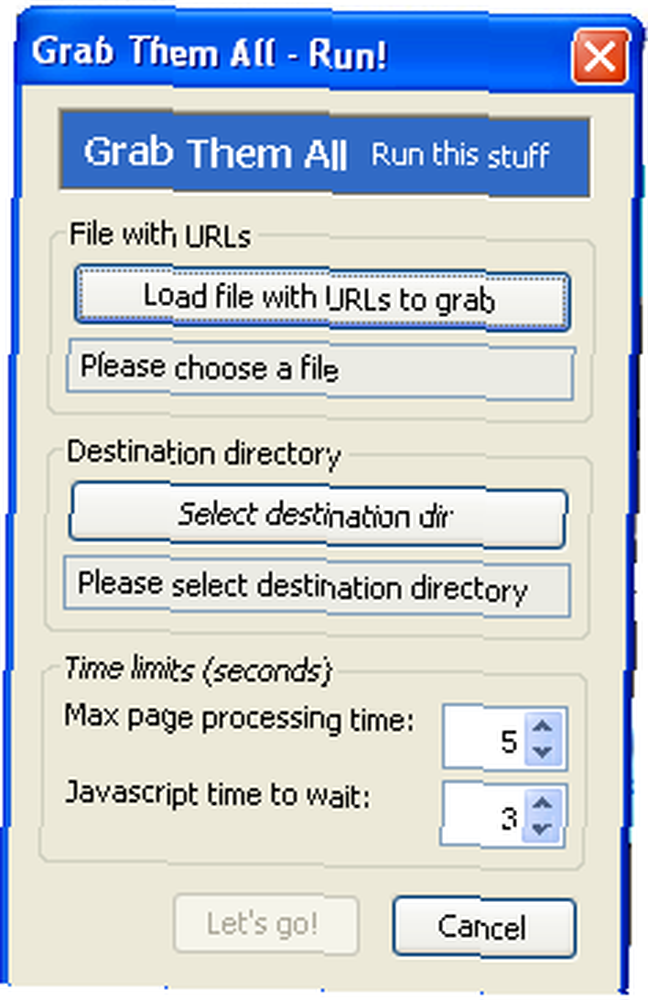
5. Nu skal du bare køre værktøjet, læne dig tilbage og vente. Jeg fik udført jobbet i løbet af sekunder:
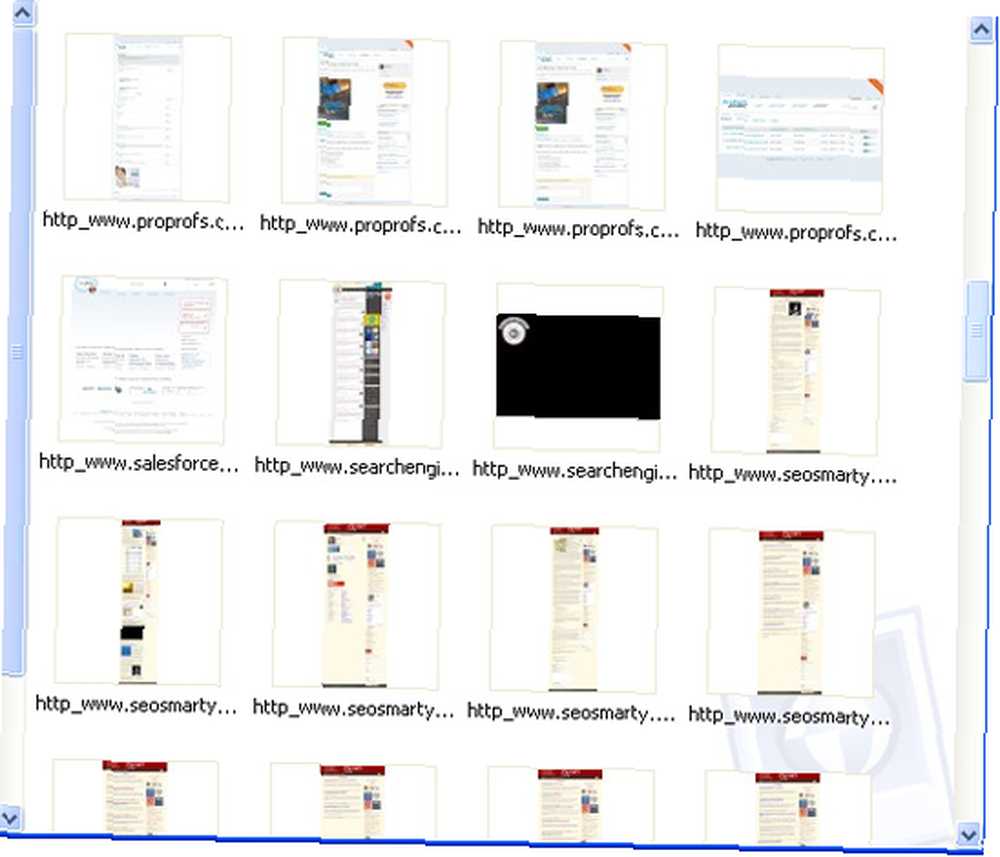
Mappen indeholder også en lille Excel-dokumentliste:
- Alle de gennemgåede og greb URL'er;
- Tilsvarende filnavne i mappen;
- URL-status: (OK, fejl eller timeout):
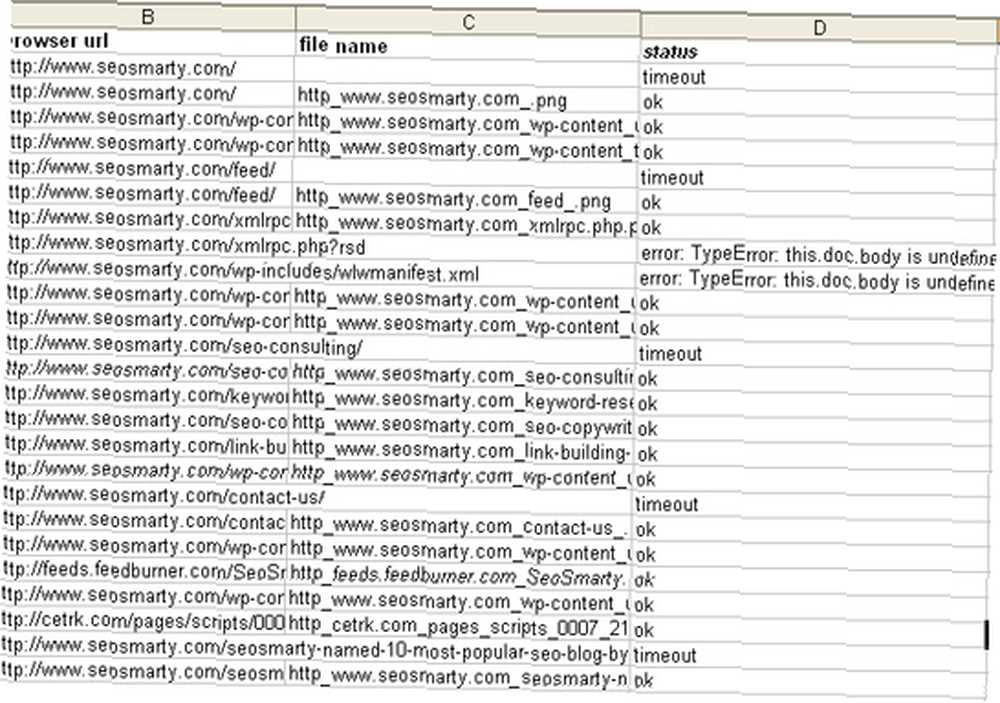
Konfigurer værktøjet
Addon har også en hel del rigtig gode muligheder, som du måske vil tjekke ud.
For at få adgang til indstillingerne skal du navigere: Værktøjer -> Tilføjelser -> Grib dem alle -> Indstillinger.
Derfra kan du indstille:
- Outputfilformat (jpg eller png).
- Skærmbillede type: grib kun i vinduet eller tag indgangssiden.
- Vinduesstørrelse (hvis skærmbilledtypen er indstillet til “grib kun i vinduet” det er også outputfilstørrelse).
- Maksimal behandlingstid (i sekunder per side). 0 sekunder betyder ingen grænse.
- Output-filnavne (Jeg konfigurerede det til at generere filnavnet fra URL'en med ikke-sikre tegn erstattet til _)

Kender du nogen anden bulk-screenshot-maker? Del dem venligst i kommentarerne!











